
Доброго времени суток уважаемые читатели блога. В случае, когда на мониторе при запуске компьютера появился баннер вымогатель или как еще называют рекламный модуль.
С просьбой пополнить счет или отослать смс сообщение на определенный в сообщении номер телефона, это подразумевает то, что вы стали пострадавшим «от руки» вируса вымогателя.
Смыслом действий таких вирусов является блокировка доступа юзера к информации на компьютере или ограниченность осуществляемой работы на компьютере и уведомление выплаты за возвращение системы в исходное состояние. Подробней про этот тип вирусов читайте в статье — как удалить троянский вирус.
1 Как удалить вирус вымогатель с компьютера
Чтобы удалить вирус вымогатель с компьютера достаточно посетить сайт-сервис deblocker с другого компьютера. Но так как это не всегда срабатывает и возможность перейти на сайт с другого компьютера есть не всегда, мы пойдем другим путем.
Специальная утилита Kaspersky Windows Unlocker поможет нам в удалении вируса вымогателя. Сама утилита представляет из себя аналог LiveCD о котором я писал в статье — удаление вирусов.
Эта программа начинает работать с образа записанного на диск. Есть возможность работать в режиме графики и в режиме текста загрузки Kaspersky Rescue Disk.
к меню ↑
1.1 Kaspersky Windows Unlocker функциональные возможности
Утилита загружается с диска и работает не зависимо от операционной системы. Это означает, что вирусные уловки такие как замена и блокировка важных процессов Windows не сработают и все вирусы будут одинаково уязвимы.
Kaspersky Windows Unlocker - предоставляет возможность выполнять лечение списков всех операционных систем, имеющихся на компьютере, в том числе и установленные на других подразделах, в других папках одного и того же подраздела, а также лечение юзерских списков.
к меню ↑
1.2 Подготовка утилиты для удаления баннера вымогателя
Для того, чтобы сохранить Kaspersky Rescue Disk на USB-носитель или СD/DVD-диск, вам нужен будет не пострадавший от вируса компьютер, имеющий подключение к сети Интернет.
1. Из интернета скачайте специализированный вариант образа утилиты по ссылке ниже.
( ~250 МБ) прямой ссылкой с сервера.
2. Записать образ программного обеспечения на CD/DVD-диск или USB-носитель.
Для этого воспользуйтесь программой Nero. О ней я рассказывал в статье — как записать образ на диск.
Затем запускаем пострадавший компьютер и переходим в BIOS. Для загрузки меню BIOS можно воспользоваться клавишами Delete или F2.
Данные о процессе вызова меню BIOS отражаются на мониторе в начале самой загрузки операционной системы:
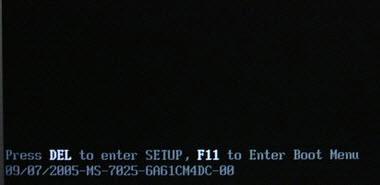
1. В настройках BIOS на закладке Boot определите загрузочный диск (детальные данные можно узнать в инструкции к вашей материнской плате):
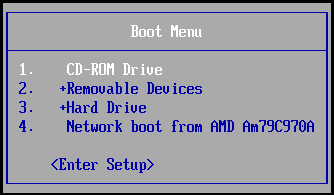
• Если вы сохранили образ на CD-DVD, остановитесь на варианте CD-ROM Drive.
• Если вы сохранили образ на USB-носитель, остановитесь на Removable Devices.
2.Вложите диск с данными в привод пострадавшего компьютера или подключите USB-носитель с сохраненным образом к компьютеру.
3. Компьютер загружайте с созданного источника.
4.Выполните перезагрузку компьютера. После перезагрузки на мониторе всплывет текст что-то вроде — Press any key.

Кликните на любую клавишу.
Если за десять секунд вы не кликнули ни на одну клавишу, то компьютер самостоятельно загрузится с жесткого диска.
При помощи клавиш передвижения указателя выберите язык интерфейса графического режима. Кликните на клавишу ENTER.

На лицензионном соглашении кликните клавишу Я согласен с лицензионным соглашением применения Kaspersky Rescue Disk.
Для этого кликните 1 на клавишной панели. Для того, чтобы перезагрузить компьютер кликните 2, для того, чтобы завершить процесс работы на компьютере кликните 3.
Определитесь на одной из нижеследующих систем загрузок:
• Kaspersky Rescue Disk. Графический режим — использует графическую подсистему (рекомендуется для большинства пользователей);
• Если к вашему компьютеру не подсоединена мышка (к примеру, у вас ноутбук, и вы используете тачпад взамен мышки), используйте режим текста;
• Kaspersky Rescue Disk. Режим текста — использует текстовый юзерский интерфейс, который представляет консольный файловый менеджер Midnight Commander.

Кликните на клавишу Enter и подождите пока загрузится система.
к меню ↑
2 Как удалить баннер вымогатель — принцип работы с утилитой
Для лечения списков (реестра) при помощи Kaspersky Windows Unlocker следуйте нижеследующей инструкции:
• Если вы скачали Kaspersky Rescue Disk в графическом режиме, кликните на кнопку под видом буквы К в нижнем левом углу монитора и в меню нажмите на ячейку Терминал.
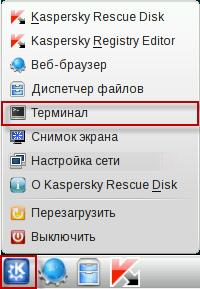
В строке команд вбиваем windowsunlocker и кликните Enter на клавишной панели.
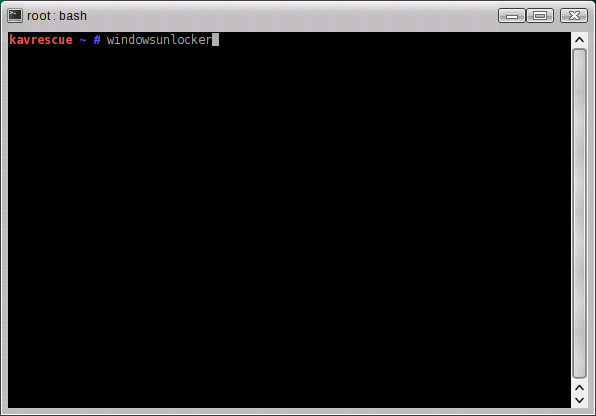
• Если вы загрузили в текстовом режиме Kaspersky Rescue Disk, кликните F10 для того чтобы закрыть меню. Внизу окна Midnight Commander вбиваем windowsunlocker и давим Enter на клавишной панели.
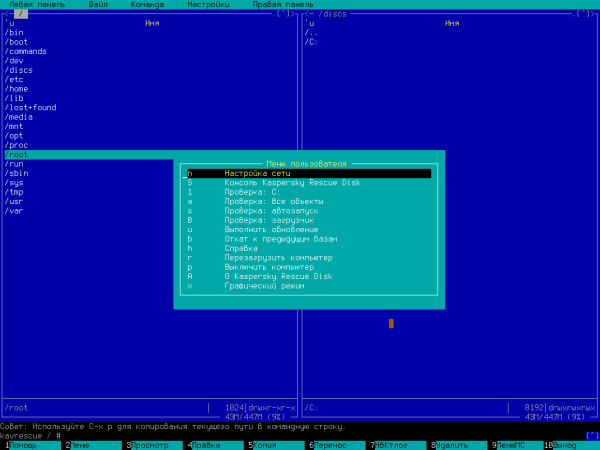
После того, как вы открыли программное обеспечение в ячейке Терминала появится меню, где вы сможете выбрать действия для выполнения (для выбора кликните на соответствующую клавишу и Enter на клавишной панели):
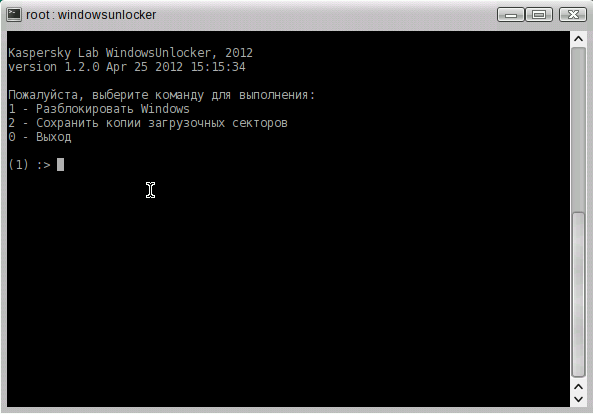
• 1 — Разблокировать Windows (программное обеспечение выполнит очистку реестра и выведет окно с результатами проверки на монитор).
Сохраняете копии загрузочных секторов (программное обеспечение скопирует загрузочные сектора в папку Карантина. На мониторе будет виден путь к файлам которые были созданы.
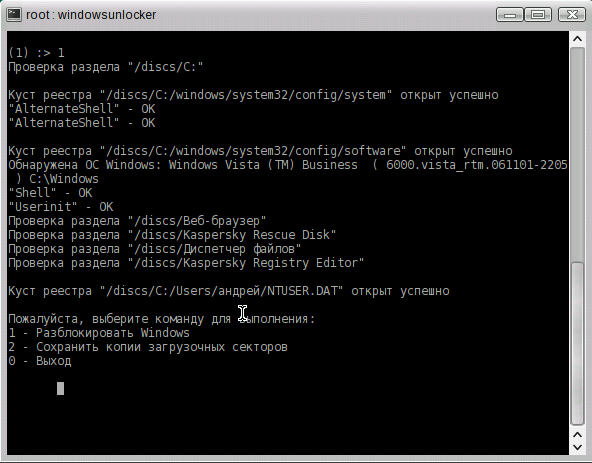
Чтобы выйти из утилиты нажимаем 0.
После удаления баннера вымогателя при помощи Kaspersky Rescue Disk делаем глубокую проверку компьютера на вирусы. Утилита работает аналогично как и Kaspersky virus removal tool. Подробней о ней почитайте в статье — очистка компьютера от вирусов.
Следуя выше приведенным рекомендация вы без проблем сможете удалить вирус вымогатель с компьютера. Удачи вам 🙂


 Удаление вируса из оперативной памяти компьютера
Удаление вируса из оперативной памяти компьютера Бесплатные утилиты для удаления вирусов на компьютере
Бесплатные утилиты для удаления вирусов на компьютере Сканируем компьютер на вирусы через Dr.Web Cureit!
Сканируем компьютер на вирусы через Dr.Web Cureit! Как удалить вирус с компьютера с помощью утилиты AVZ
Как удалить вирус с компьютера с помощью утилиты AVZ Как удалить троянский вирус - информация об опасных вирусах
Как удалить троянский вирус - информация об опасных вирусах Артефакты видеокарты - что делать, как исправить?
Артефакты видеокарты - что делать, как исправить?  Синий экран смерти коды ошибок Bsod
Синий экран смерти коды ошибок Bsod  Как удалить вирус explorer exe - решение проблемы, скачать explorer.exe
Как удалить вирус explorer exe - решение проблемы, скачать explorer.exe  Температура процессора - способы уменьшения и какой должна быть температура компьютера
Температура процессора - способы уменьшения и какой должна быть температура компьютера
Уже сталкивался с подобными вирусами. Решал эту проблему подсоединением жесткого диска к другому компьютеру и проверял Касперским 6. Получалось. Вот если нет этого другого компьютера под рукой, то ваш способ незаменим.
Много на эту тему сказано,но ещё ничего не пробовал и Слава Богу,не хотелось бы с этим повстречаться!!!!
Да много способов есть,но каждый выбирает свой!!!
Весьма интересная статья. Но пока на своей «шкуре» не испытаешь, все равно глубина и прелести борьбы с этой заразой останутся за кадром. Да и пусть остаются. если честно сказать...
Чтобы быть во всеоружии, приготовил диск drWebLiveCD. Ну и что с ним делать??? Хотя если по аналогии с касперским, описанным здесь, действия приблизительно понятны...
Тут еще вопрос. Также «умелыми» ручками крутил-вертел Акрониса, с которым успешно установил данную систему ХР (случайно видно?) и установилась система загрузки ПК с Акрониса. Там отображены три вида загрузок: действующая ХР, с дискеты, и еще какой-то СЕТАП ХР. Первая выделена штрихом, и просто нажать энтер и все — загрузка поехала. Далее как у всех. Удалять этот способ начала загрузки опасаюсь, потому что уже начитан, что приходится иметь дело с пропажей МБР. Вопрос такой, а можно ли ЭТО использовать для загрузки LiveCD? то есть третий пункт использовать где прописан какой-то СЕТАП??? Пока нужды нет, но если придется спасать систему, возможно ли использование этой прилады АКРОНИСА???
Здравствуйте, Павел. Все гораздо проще. Загрузка с LiveCD происходит так-же как и с любого загрузочного диска. А по поводу лишних записей рекомендую ознакомится с статьей — entercomputers.ru/praktika/boot_ini.html
Live CD замечательный и удобный в использовании диск,с помощью которого можно исправить достаточно много системных ошибок!!!
А я ище не сталкивался с этим банером, и не хотелось бы...
Сегодня помогал другу удалить баннер,воспользовался этой статьей сначало не получалось,а потом поняли в чем дело и исправили некоторые ошибки и всё получилось!
пожалуй скачаю себе эту программку))
Скачай очень полезная штука начинающему и продвинутому пользователю ПК!!!
Как раз на прошлой неделе столкнулся с такой проблемой. У меня вылезло окошко, просящее пополнить счёт телефона на 2000 рублей. Пытался найти в интернете, как убрать его, но ничего конкретного не нашёл. Ваш способ возьму на заметку. Но в тот раз второго компьютера под рукой у меня не было, поэтому пришлось переустанавливать систему.
не фига не понял а нельзя снять видео на эту тему а то запарил этот баннер уже
Да переустановка системы это шаг выгодный и всегда имеющий плюс!
Перед тем как переустанавливать систему, сначала следует сходить на сайт касперского в раздел посвященный вирусам вымогателям (банерам) и вбить номер телефона на который просят положить денег и сайт вам выдаст либо код разблокировки либо другой вариант устранения данной проблемы.
После того как в строке команд вбил windowsunlocker появилось chmod:cannot access/var/kl/data/rd/windowsunlocker:no such file or directore or directory.Но я все же открыл антивирусник .Нашел там Trojan/Win32/Host попытался вылечить не лечится Тогда я его удалил.Сделал полную проверку.Запустил Windows.И все равно вылезает вирус вымогатель.Что я сделал неправильно?
У Доктор Веба есть похожая утилита и как показала практика, лучше всего иметь дома и ту, и другую, т.к. бывает, что одна из них ловит этот вирус, а другая нет, при том, что базы и там и там самые последние. Кстати об обновлении — если у вас она записана на CD, то для обновления баз каждый раз перезаписывать не будешь — надо, чтоб она при запуске могла сама обновиться. И намного удобнее и понятнее это делается именно в Dr Web Live CD — к интернету все подключается почти так же, как в самой винде. Если честно, то в каспере я так и не нашел, как обновить базы при запуске компа с этого антивирусного диска, пришлось стирать его и записывать только что скачанную последнюю версию релиза
Баннер удалить очень просто:после запуска сразу нажимаем win+F2
меня сегодня 01.03.2013 блокировал этот троян и требовал 2000р через терминал
спас Dr Web Live CD, молодцы умеют работать
я тоже использую Kaspersky Windows Unlocker ! очень помогает... когда другие решения не помогают1
Dr Web Live CD очень тормозной гораздо проще использовать любой Linux livCD или просто смонтировать диск под Linux